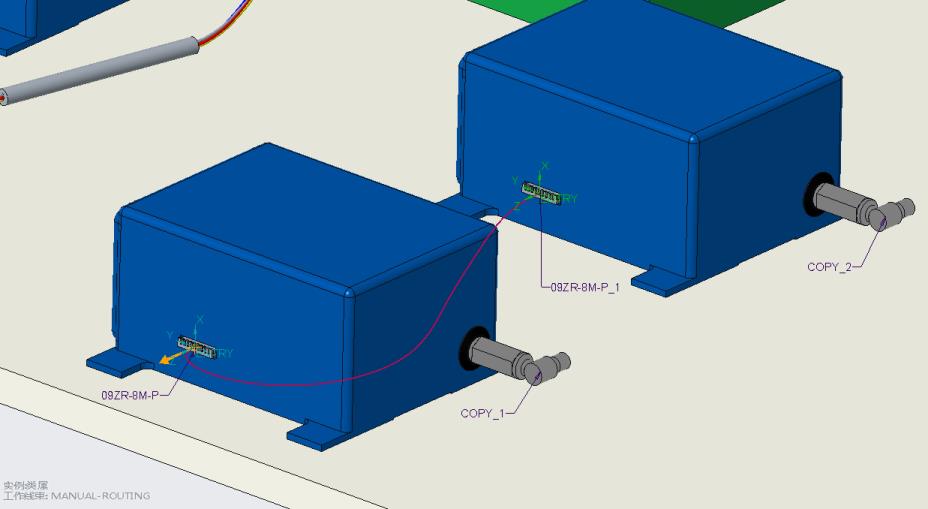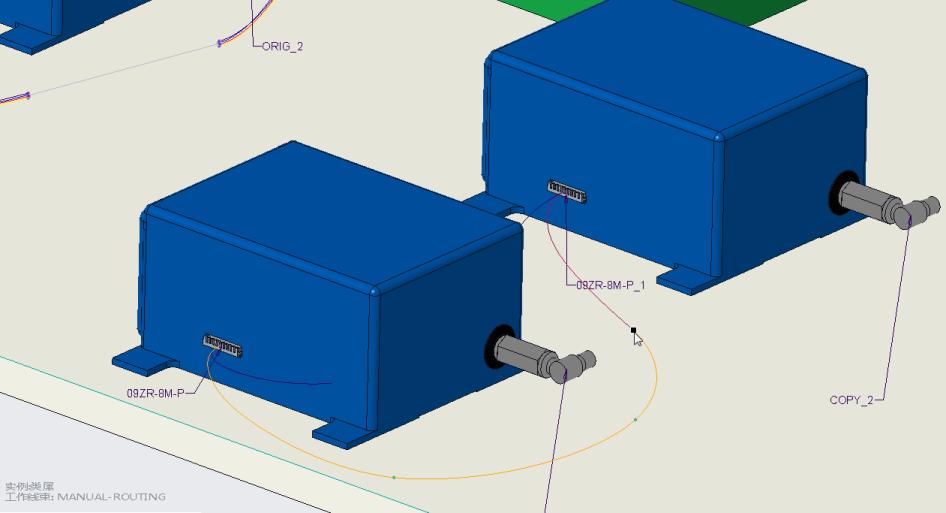手动指定元件和布设缆的工作流
在布设线、缆或护套之前,必须在线轴文件中分别对其进行定义或读取。有关详细信息,请参阅
创建线轴和
修改线轴主题。
手动指定元件和布设缆的工作流如下所示:
1. 手动指定元件
a. 单击
 “自动指定”(Auto Designate)
“自动指定”(Auto Designate) >
“指定”(Designate)。
b. 选择要指定为连接器的元件。出现“指定连接器”(MOD CONN) 菜单。
c. 要使用默认连接器参数,请单击
“输入文件名从中读取连接器参数[DEFAULT]”(Enter file name to read connector parameters from [DEFAULT]) 框中的

。出现
“修改连接器”(MOD CONN) 菜单。
2. 选择要分配为入口端以在连接器上承载缆和线的坐标系。
a. 单击“修改连接器”(MOD CONN) 菜单中的“入口端”(Entry Ports),然后选择坐标系。
b. 在“选择”(Select) 对话框中,单击“确定”(OK)。
c. 单击
“输入连接器内的缆的内部长度”(Enter internal length of cable inside the connector) 框中的

。出现
“端口类型”(PORT TYPE) 菜单。
d. 选择端口类型。
▪ “线”(Wire) 允许布设单条线。不能将缆或多条线连接到线入口端。
▪ “圆形”(Round) 和“平整”(Flat) 允许多重连接。带缆被敷设到平整入口端。
e. 单击“入口端”(ENTRY PORT) 菜单中的“完成”(Done) 以及“修改连接器”(MOD CONN) 菜单中的“完成”(Done)。
3. 指定所有元件作为缆装配中的连接器。
4. 通过连接器上的入口端布设线和缆。
示例
要了解如何手动指定元件和通过连接器的入口端自动布设缆,请参阅
cabling_assembly.asm 示例装配。示例模型位于
<Creo load point>\Common Files\help\sample_models\cabling。打开
cabling_assembly.asm。从
 “已保存方向”(Saved Orientations)
“已保存方向”(Saved Orientations) 列表中选择
MANUAL_ROUTE。将
MANUAL-ROUTING 设置为工作线束。
1. 单击
 “自动指定”(Auto Designate)
“自动指定”(Auto Designate) >
“指定”(Designate) 2. 选择如图所示的元件。
出现“指定连接器”(MOD CONN) 菜单。
3. 单击“输入名称”(Enter Name)。“输入文件名从中读取连接器参数[DEFAULT]”(Enter file name to read connector parameters from [DEFAULT]) 框随即打开。
4. 单击

以使用默认参数。出现
“修改连接器”(MOD CONN) 菜单。
5. 单击“入口端”(Entry Ports) 在要用作端口的连接器上选择坐标系。“选择”(Select) 对话框打开。
6. 单击“添加/修改”(Add/Modify),然后按 CTRL F 以打开“搜索工具”(Search Tool) 对话框。
7. 单击“立即查找”(Find Now)。随即显示与选定元件相关的入口端。
8. 选择入口端
ENTRY:F9(CSYS):09ZR-8M-P,再单击

以将其移动到选定项列表,然后单击
“关闭”(Close)。入口端已选定并在图形窗口中突出显示。
9. 在“选择”(Select) 对话框中,单击“确定”(OK)。
10. 单击
“输入连接器内的缆的内部长度”(Enter internal length of cable inside the connector) 框中的

。出现
“端口类型”(PORT TYPE) 菜单。
提示如果未指定坐标系,则
“端口类型”(PORT TYPE) 菜单将不显示。使用
“搜索工具”(Search Tool) 以确保坐标系已选定,并且能够定义端口类型。
11. 选择“圆形”(ROUND) 作为端口类型。
12. 在“入口端”(ENTRY PORT) 菜单中,单击“完成”(Done)。
13. 在“修改连接器”(MOD CONN) 菜单中单击“完成”(Done)。
14. 执行步骤 1 - 13 以指定如图所示的其他元件。
15. 单击
 “布设缆”(Route Cables)
“布设缆”(Route Cables) 以打开
“布设缆”(Route Cables) 对话框。
16. 单击“元件指定”(Component Designation) 消息框中的“否”(No)。
17. 在
“布设缆”(Route Cables) 对话框中单击

以布设线。
|  开始布设线和缆之前,请确保已读取线轴。 |
18. 从图形窗口中选择第一个连接器。“选择入口端”(SEL ENTRYPRT) 菜单出现。
19. 单击“入口”(ENTRY) 和“完成选择”(Done Sel) 以指定“自”(From) 位置。
20. 从图形窗口中选择其他连接器。“选择入口端”(SEL ENTRYPRT) 菜单出现。
21. 单击“入口”(ENTRY) 和“完成选择”(Done Sel) 以指定“至”(To) 位置。
22. 单击“应用”(Apply)。将通过两个连接器的入口端来布设线。
23. 单击“位置”(Location)。“位置”(Location) 选项卡随即打开。
24. 在图形窗口中单击以添加如图所示的位置。
 “自动指定”(Auto Designate) > “指定”(Designate)。
“自动指定”(Auto Designate) > “指定”(Designate)。 “自动指定”(Auto Designate) > “指定”(Designate)。
“自动指定”(Auto Designate) > “指定”(Designate)。 “自动指定”(Auto Designate) > “指定”(Designate)。
“自动指定”(Auto Designate) > “指定”(Designate)。 。出现“修改连接器”(MOD CONN) 菜单。
。出现“修改连接器”(MOD CONN) 菜单。 。出现“端口类型”(PORT TYPE) 菜单。
。出现“端口类型”(PORT TYPE) 菜单。 “已保存方向”(Saved Orientations) 列表中选择 MANUAL_ROUTE。将 MANUAL-ROUTING 设置为工作线束。
“已保存方向”(Saved Orientations) 列表中选择 MANUAL_ROUTE。将 MANUAL-ROUTING 设置为工作线束。 “自动指定”(Auto Designate) > “指定”(Designate)
“自动指定”(Auto Designate) > “指定”(Designate)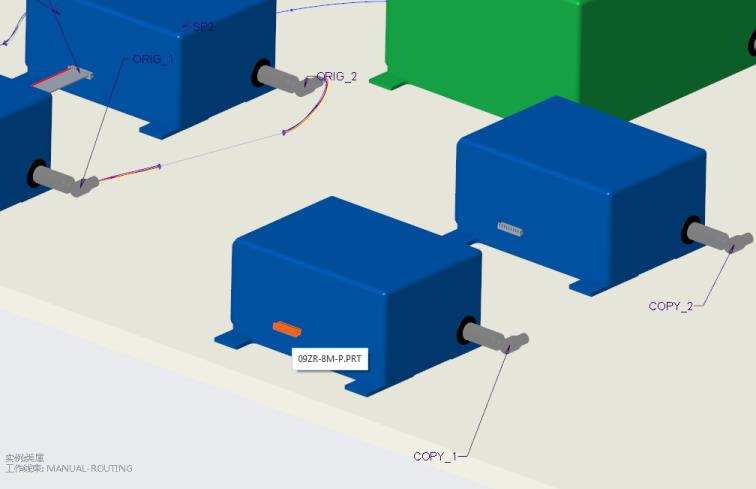
 以使用默认参数。出现“修改连接器”(MOD CONN) 菜单。
以使用默认参数。出现“修改连接器”(MOD CONN) 菜单。 以将其移动到选定项列表,然后单击“关闭”(Close)。入口端已选定并在图形窗口中突出显示。
以将其移动到选定项列表,然后单击“关闭”(Close)。入口端已选定并在图形窗口中突出显示。 。出现“端口类型”(PORT TYPE) 菜单。提示如果未指定坐标系,则“端口类型”(PORT TYPE) 菜单将不显示。使用“搜索工具”(Search Tool) 以确保坐标系已选定,并且能够定义端口类型。
。出现“端口类型”(PORT TYPE) 菜单。提示如果未指定坐标系,则“端口类型”(PORT TYPE) 菜单将不显示。使用“搜索工具”(Search Tool) 以确保坐标系已选定,并且能够定义端口类型。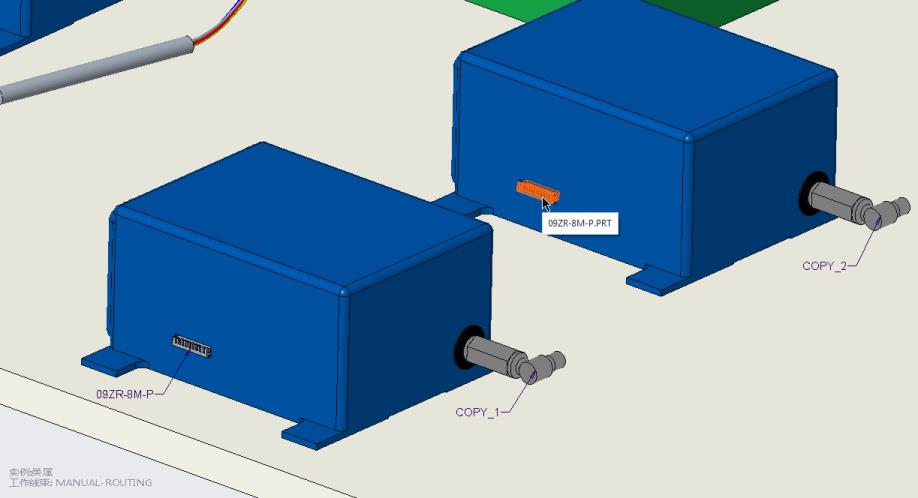
 “布设缆”(Route Cables) 以打开“布设缆”(Route Cables) 对话框。
“布设缆”(Route Cables) 以打开“布设缆”(Route Cables) 对话框。 以布设线。
以布设线。